WhatsApp ist eine der bekanntesten Ende-zu-Ende-verschlüsselten Messaging-Anwendungen weltweit. Auch wenn andere nicht mitbekommen können, was Sie sagen, bedeutet das nicht, dass andere Daten nicht verarbeitet werden. Das mit Abstand größte Dateifresser-Element auf WhatsApp sind Videos, Fotos und GIFs, die den Speicherplatz auf unseren Telefonen verstopfen können. WhatsApp lädt automatisch die an Sie gesendeten Bilder und Videos herunter. Diese Daten werden auf dem Telefon gespeichert und belegen mehr Speicherplatz auf Ihrem Telefon.
Vielleicht möchten Sie also wissen , wie Sie den WhatsApp-Speicherplatz reduzieren können . Dieser Leitfaden richtet sich speziell an Benutzer, die den WhatsApp-Speicher auf iPhone- und Android-Geräten reduzieren möchten. Lesen Sie also weiter, um die Tricks zu lernen.

Nimmt WhatsApp zu viel Platz auf Ihrem iPhone ein? Glücklicherweise ist es nicht schwer, den WhatsApp-Speicherplatz auf einem iPhone zu reduzieren. Es ist ein unkomplizierter Vorgang, genau wie bei anderen Anwendungen. Der einzige Unterschied besteht in den Schnittstellen für die WhatsApp-Anwendung. Hier sind einige Methoden, um den WhatsApp-Speicher auf dem iPhone zu reduzieren:
Der einfachste Weg, den Speicherplatz auf dem iPhone zu reduzieren, besteht darin, WhatsApp-Dateien über die WhatsApp-Einstellungen zu löschen. Es ist ganz einfach, wenn Sie diese Schritte befolgen:
Schritt 1: Starten Sie WhatsApp auf dem iPhone und gehen Sie zum Menü „ Einstellungen “ unten links. Wählen Sie die Option „ Speicher und Daten “.
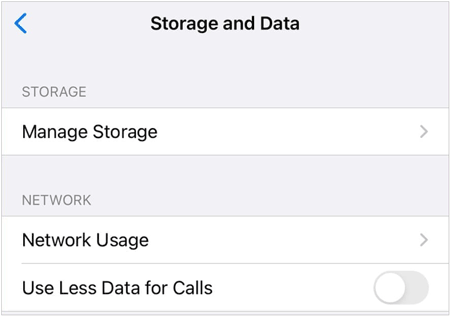
Schritt 2: Klicken Sie auf „ Speicher verwalten “. Hier sehen Sie neben den Dateien alle WhatsApp-Chats und Dateigrößen. Klicken Sie auf die Daten, die Sie löschen möchten.
Schritt 3: Klicken Sie oben rechts auf „ Auswählen “. Wählen Sie die Dateien aus, die Sie löschen möchten. Oder Sie können im unteren Teil auf die Option „ Alle auswählen “ klicken, um alle Dateien auszuwählen.
Schritt 4: Tippen Sie anschließend auf das „ Papierkorb “-Symbol, um die ausgewählten Dateien in den „ Papierkorb “-Ordner zu verschieben und Ihren WhatsApp-Speicher zu reduzieren.
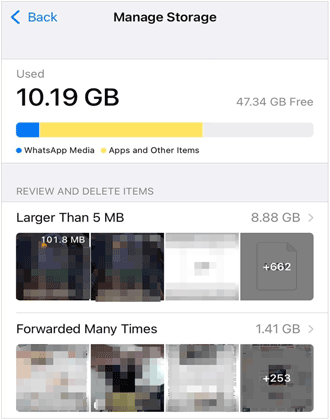
Normalerweise lädt WhatsApp die freigegebenen Mediendateien automatisch in Fotoanwendungen herunter, um den Zugriff zu erleichtern. Dies kann jedoch auch störend sein, wenn weiterhin unnötige Dateien heruntergeladen werden, die den Speicherplatz des Telefons schneller verbrauchen. Daher können Sie diese Funktion deaktivieren, um zu verhindern, dass WhatsApp zu viel Speicherplatz auf dem iPhone verbraucht.
Um dies zu verhindern, müssen Sie die Mediensichtbarkeit in den WhatsApp-Einstellungen deaktivieren. Folgen Sie den unteren Schritten:
Schritt 1: Gehen Sie in WhatsApp zum Menü „ Einstellungen “ und wählen Sie die Option „ Chats “.
Schritt 2: Deaktivieren Sie den Schieberegler neben dem Symbol „ In Kamerarolle speichern “.
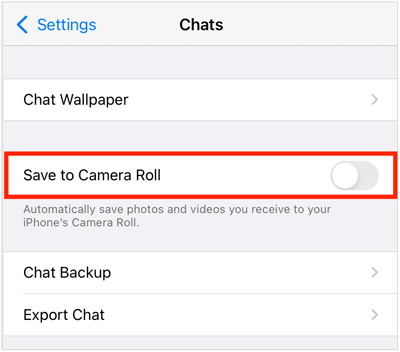
Sie sollten auch die Funktion zum automatischen Herunterladen deaktivieren, damit die Mediendateien nicht automatisch heruntergeladen werden. Dies hilft, Speicherplatz zu sparen, da Sie nur entscheiden, welche Dateien auf dem Telefon gespeichert werden sollen.
Hier sind die Schritte:
Schritt 1: Gehen Sie zu „ WhatsApp “, klicken Sie auf „ Einstellungen “ und fahren Sie mit „ Speicher und Daten “ fort.
Schritt 2: Fahren Sie mit „ MEDIEN AUTOMATISCH HERUNTERLADEN “ fort und aktivieren Sie die Option „ Nie “.
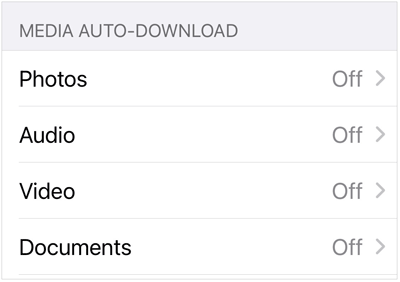
Weitere Informationen: Gelöschte WhatsApp-Videos wiederherstellen: Effektive Strategien für Android und iOS
Nimmt WhatsApp auf Android zu viel Platz ein? Möchten Sie die Größe der auf WhatsApp angesammelten Dateien reduzieren? Nun, es ist kinderleicht, den WhatsApp-Speicherplatz auf Android zu reduzieren. Im Folgenden finden Sie einige Möglichkeiten, WhatsApp-Speicherplatz auf einem Android-Gerät freizugeben.
Sie führen diesen Vorgang über die WhatsApp-Einstellungen durch. Der beste Teil? Dafür sind keine technischen Kenntnisse erforderlich. Hier sind die Schritte:
Schritt 1: Gehen Sie auf Ihrem Android-Telefon zu Ihrer WhatsApp-App, tippen Sie auf „ Menü “ und wählen Sie die Option „ Einstellungen “.
Schritt 2: Wenn sich die Seite „Einstellungen“ öffnet, suchen Sie nach „ Daten- und Speichernutzung “ und klicken Sie darauf. Gehen Sie zum Abschnitt „ Nutzung “ und klicken Sie dann auf „ Speichernutzung “.
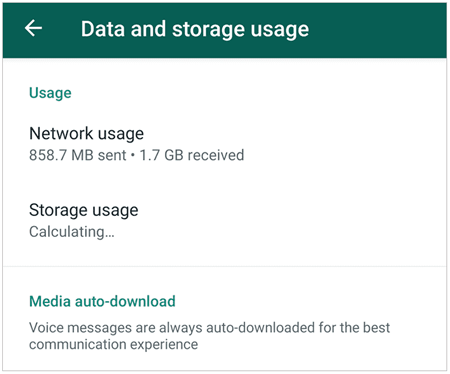
Schritt 3: Sie sehen alle WhatsApp-Chats und den von ihnen belegten Speicherplatz. Klicken Sie auf einen Chat, den Sie löschen möchten.
Schritt 4: Im neuen Fenster sehen Sie die Größe der Nachrichten, Videos, GIFs usw. im Chat. Klicken Sie auf die Option „ SPEICHERFREIGABE “ und aktivieren Sie dann das Kontrollkästchen neben der zu löschenden Datei. Klicken Sie anschließend auf „ ELEMENTE LÖSCHEN “.
Schritt 5: Wenn das Popup erscheint, klicken Sie auf „ NACHRICHTEN LÖSCHEN “.
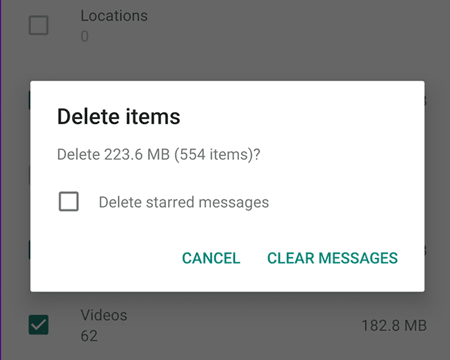
Ich schätze, Sie brauchen Folgendes: Wenn WhatsApp beim Wiederherstellen von Mediendaten auf Ihrem Mobiltelefon hängen bleibt , können Sie dieser Anleitung folgen, um das Problem ohne großen Aufwand zu beheben.
Neben dem Löschen von WhatsApp-Daten, um Speicherplatz zu sparen, können Sie die Daten auch auf eine SD-Karte verschieben. Wenn Ihr Android-Telefon externen Speicher unterstützt, können Sie eine SD-Karte auf Ihrem Telefon installieren und die Daten direkt verschieben. Hier sind die Schritte:
Schritt 1: Starten Sie den Dateimanager auf Android und gehen Sie dann zu den Optionen „ Interner Speicher “ und „ WhatsApp “.
Schritt 2: Wählen Sie die Dateikategorie aus, die Sie auf Ihre SD-Karte kopieren möchten. Klicken Sie auf „ Mehr “ > „ Verschieben nach “ und wählen Sie Ihre SD-Karte aus.
Schritt 3: Wenn der Übertragungsvorgang abgeschlossen ist, werden die WhatsApp-Dateien auf Ihrer SD-Karte gespeichert.

Wenn Ihr Telefon übrigens keine SD-Karten unterstützt, können Sie einen Kartenleser verwenden und Ihr Telefon und die Karte an Ihren Computer anschließen. Anschließend verschieben Sie die WhatsApp-Dateien mit dem PC.
Bevor Sie WhatsApp-Dateien löschen, um den Speicherplatz zu reduzieren, sollten Sie erwägen, sie auf Ihrem Computer zu speichern. Vielleicht haben Sie wichtige Dateien, die Sie nicht verlieren möchten. In einem solchen Fall ist die Erstellung eines WhatsApp-Backups eine kluge Entscheidung. WhatsApp Transfer erweist sich in diesem Fall als nützlich. Mit dieser Software können Sie alle WhatsApp-Nachrichten und -Anhänge mit einem Klick schnell sichern. Außerdem können Sie das Backup beliebig lange auf jedem anderen Telefon wiederherstellen.
Der Datenübertragungsprozess verläuft reibungslos und ohne Verzögerungen. Nach der Sicherung können Sie Ihre WhatsApp-Chats auf Ihrem Computer ansehen. Selbst wenn Sie also den gesamten WhatsApp-Verlauf auf Ihrem Android-Telefon/iPhone löschen, können Sie die Chats weiterhin auf Ihrem PC/Mac überprüfen.
- Sichern Sie WhatsApp-Daten effizient von einem Telefon auf einem Computer, ohne Dateien zu löschen.
- Sehen Sie sich Ihre WhatsApp-Backup-Nachrichten und Mediendateien ganz einfach auf Ihrem Computer an.
- Stellen Sie WhatsApp-Sicherungsdaten problemlos auf einem Telefon wieder her .
- Übertragen Sie WhatsApp-Daten direkt vom iPhone auf Android und umgekehrt.
- Funktioniert mit den meisten Android- und iOS-Geräten, einschließlich der neuesten Google Pixel 7-Serie, iPhone 15-Serie usw.
- Unterstützen Sie WhatsApp-Chats, Videos, Audio, Fotos usw.
- Ermöglicht die einfache Sicherung des Line- /WeChat-/Kik-/Viber-Chatverlaufs.
- Gefährden Sie nicht die Privatsphäre der Benutzer.
Laden Sie die WhatsApp-Backup-Software herunter, um den Speicherverbrauch zu reduzieren.
Schritt 1: Starten Sie die WhatsApp Transfer-Software auf einem Computer. Verbinden Sie Ihr iPhone oder Android-Telefon über ein USB-Kabel mit dem Computer. Gehen Sie zu „ Toolbox “ und wählen Sie „ WhatsApp-Übertragung “.
Schritt 2: Wählen Sie im nächsten Fenster „ WhatsApp “ > „ WhatsApp-Nachrichten sichern “, um mit dem Sicherungsvorgang zu beginnen.

Schritt 3: Danach können Sie auf „ Anzeigen “ klicken, um Ihre WhatsApp-Daten zu überprüfen.

Hinweise: Wenn Ihr Telefon ein Android-Gerät ist, müssen Sie die Ende-zu-Ende-Verschlüsselung auf Ihrem Telefon aktivieren, bevor Sie die WhatsApp-Daten sichern . Aber machen Sie sich darüber keine Sorgen, denn es führt Sie Schritt für Schritt durch den Vorgang.
Wenn Sie ein begeisterter WhatsApp-Benutzer sind, werden Sie feststellen, dass Ihr Speicherplatz schnell voll ist, insbesondere wenn Sie viele WhatsApp-Gruppen haben. WhatsApp-Gruppen verbrauchen viel Speicherplatz, da hier viele Dateien geteilt werden, darunter Sticker, Videos und Fotos. Sie können Ihren WhatsApp-Speicher jedoch reduzieren, unabhängig davon, ob Sie Android- oder iPhone-Benutzer sind. Die oben genannten Tricks helfen Ihnen dabei. Wählen Sie einfach die Methode, die am besten zu Ihnen passt.
Es ist jedoch sehr wichtig, vor dem Löschen von WhatsApp-Dateien ein Backup zu erstellen. WhatsApp Transfer ist eine zuverlässige und vertrauenswürdige WhatsApp-Sicherungs- und Wiederherstellungssoftware. Sie können damit Speicherplatz auf Ihrem Telefon sparen, indem Sie WhatsApp-Daten auf einen Computer übertragen. Darüber hinaus gehen keine Daten verloren.
In Verbindung stehende Artikel
WhatsApp Backup Extractor: Die 7 besten Optionen zum einfachen Extrahieren von WhatsApp
So drucken Sie WhatsApp-Nachrichten ganz einfach auf Android- und iOS-Geräten
So stellen Sie gelöschte WhatsApp-Kontakte auf Android auf drei gültige Arten wieder her
So greifen Sie nahtlos auf WhatsApp Backup zu | Unterstützt Android und iOS
Schnelles Backup von WhatsApp vom iPhone auf den PC mit 4 Ansätzen [Aktualisiert]
Wo werden WhatsApp-Nachrichten auf verschiedenen Geräten gespeichert? [Neuester Leitfaden]
Urheberrecht © samsung-messages-backup.com Alle Rechte vorbehalten.